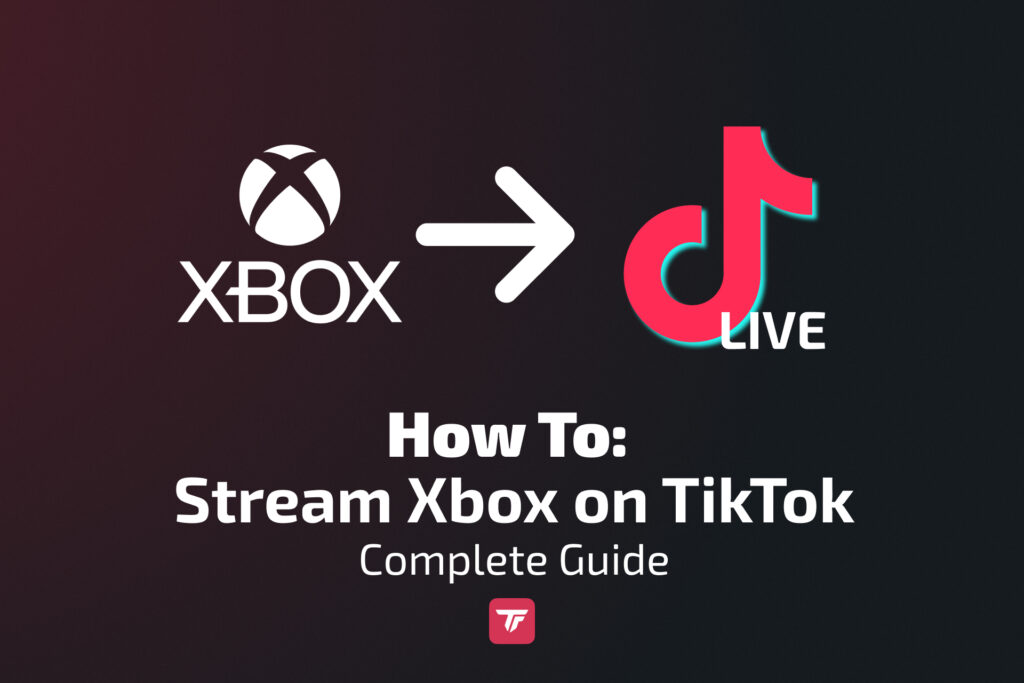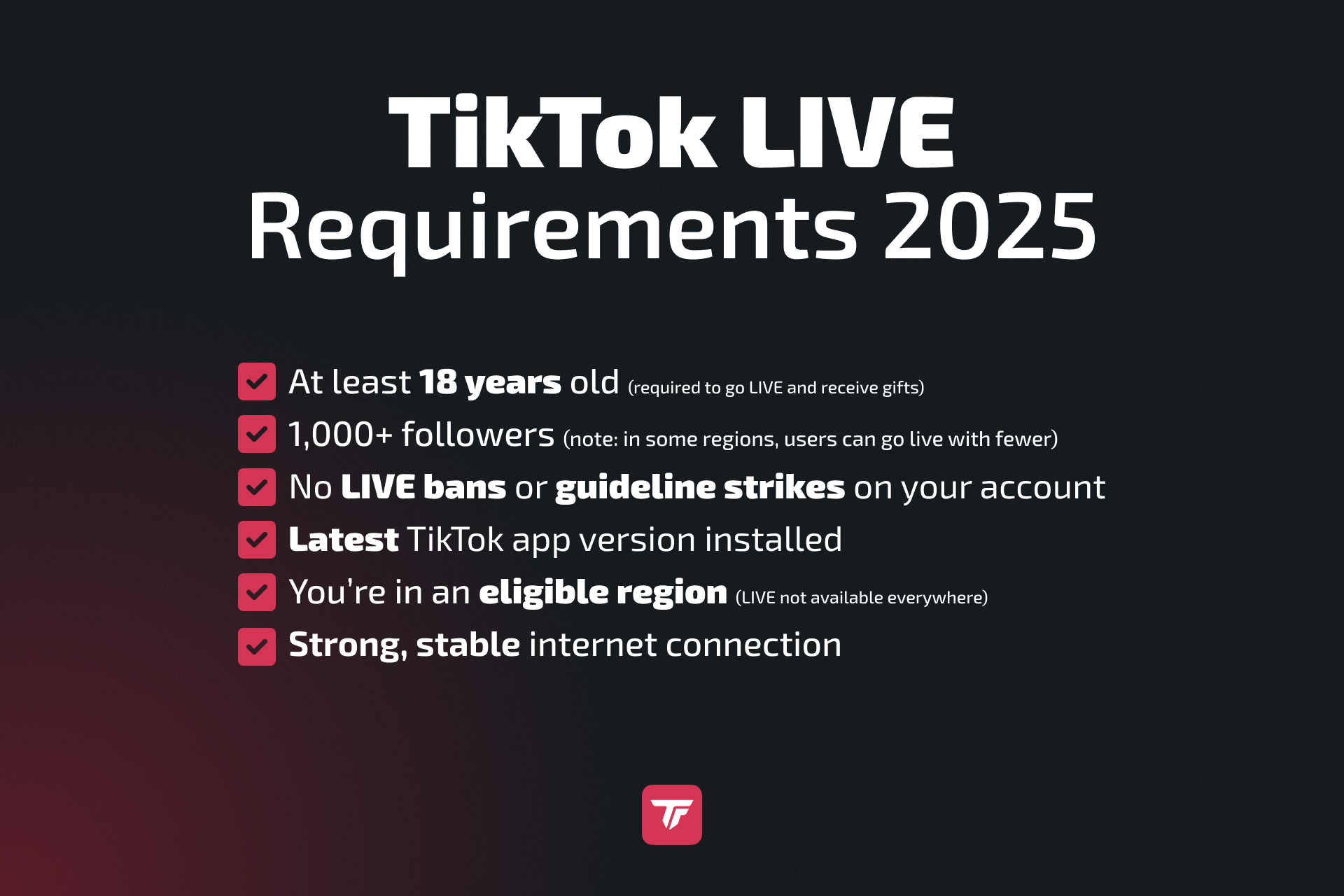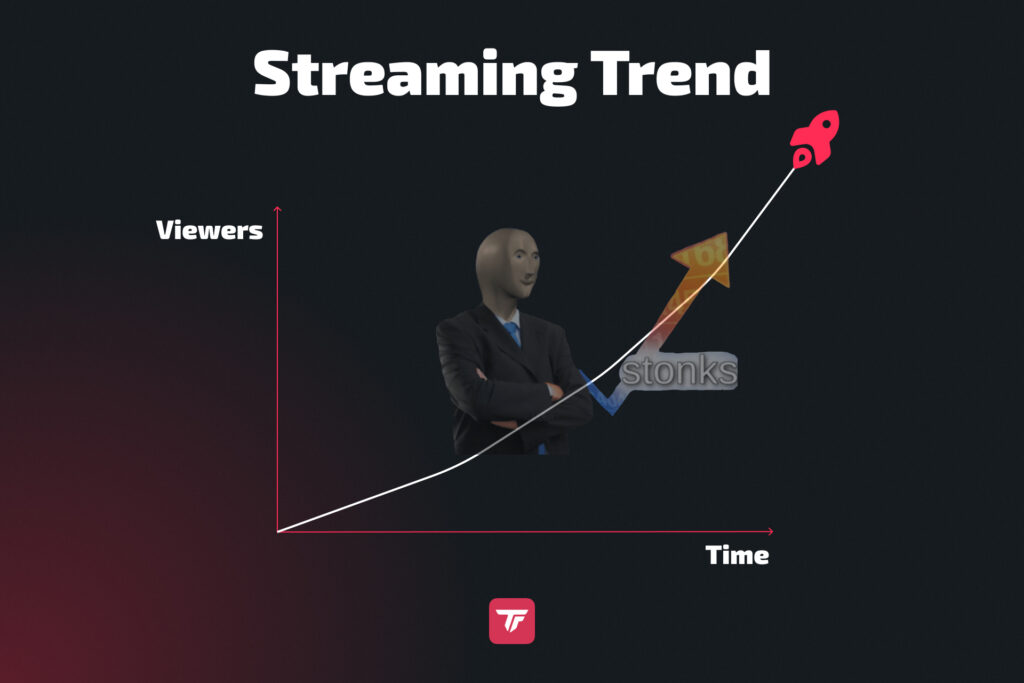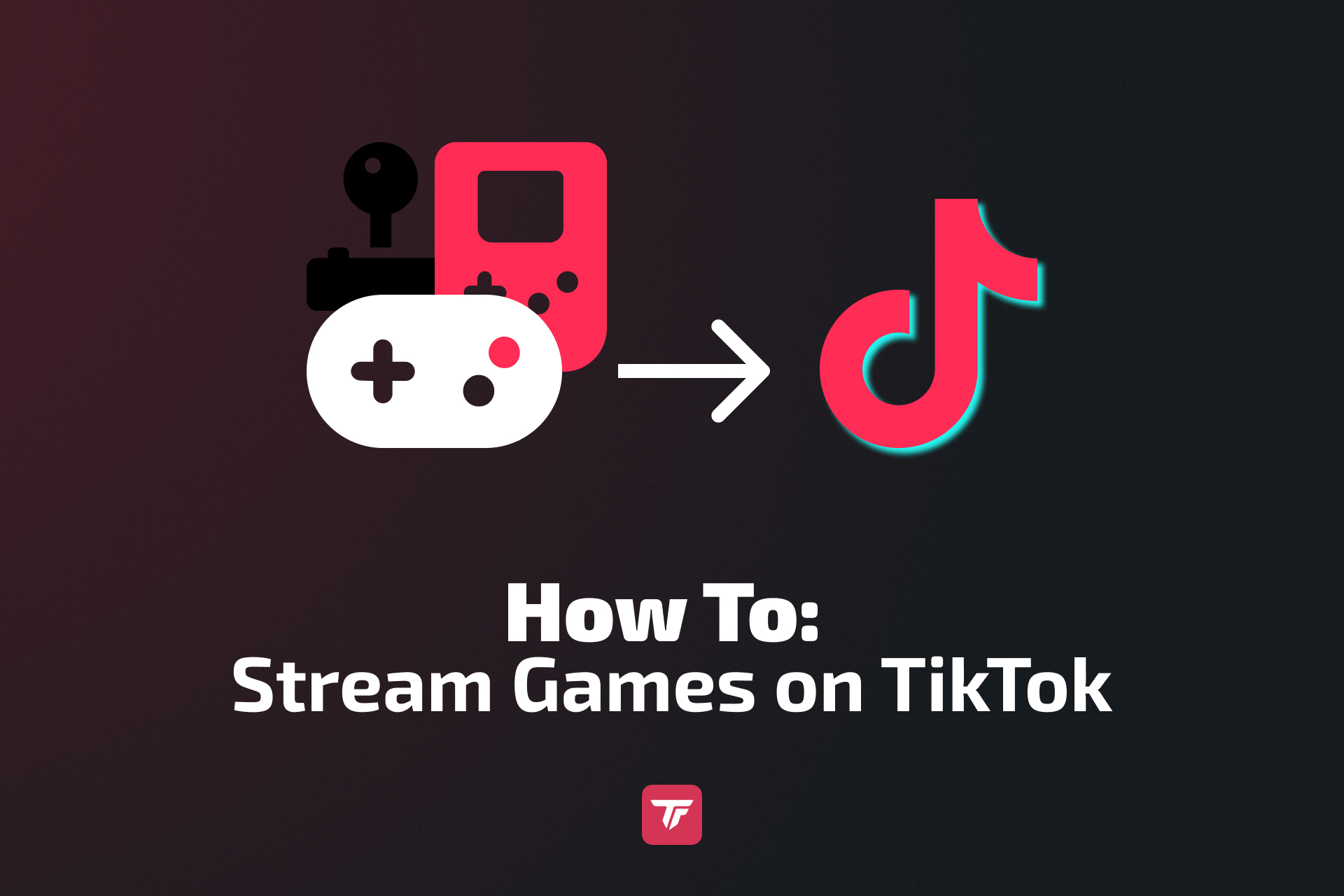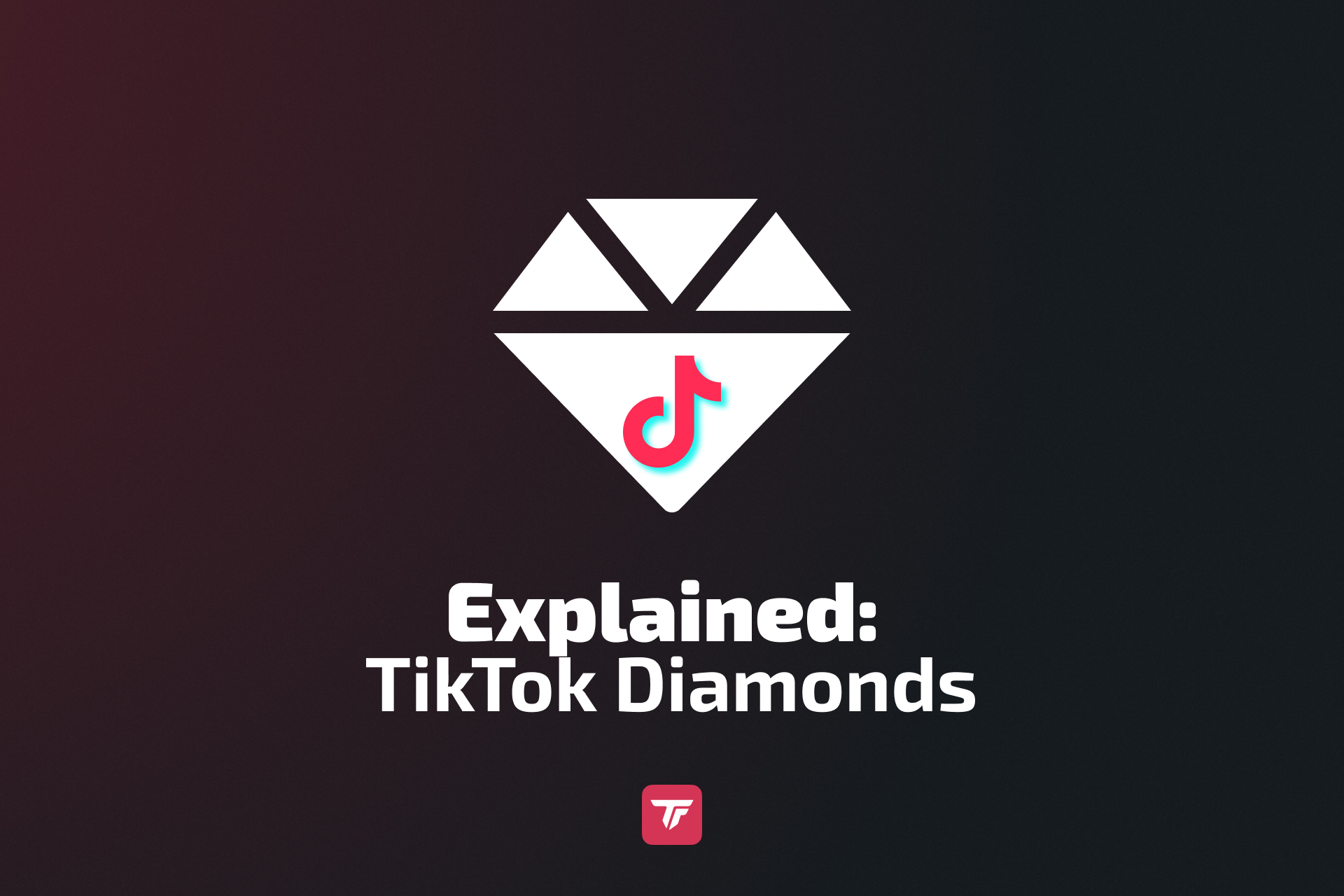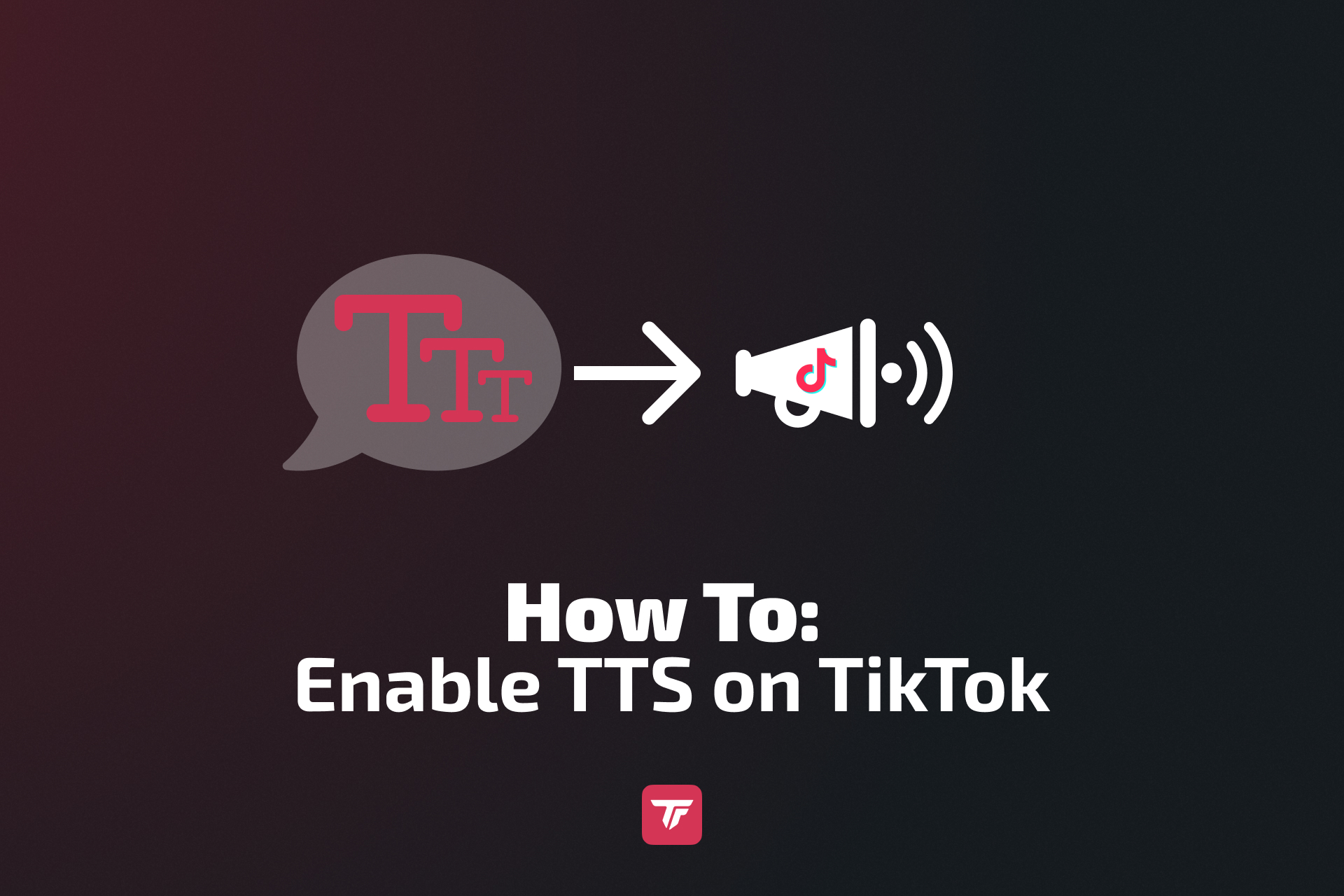Tapi jangan khawatir! Dengan pengaturan yang tepat, kamu pasti bisa streaming game Xbox di TikTok, dan membuat kontenmu menonjol dengan overlay, notifikasi, dan efek menggunakan TikFinity. Panduan ini akan memandumu melalui dua metode yang terbukti, semua perlengkapan yang kamu butuhkan, dan tips pro untuk membuat stream-mu menonjol.
Mari kita mulai.
Bisakah Kamu Streaming Langsung dari Xbox ke TikTok?
Jawaban singkat: Tidak, kamu tidak bisa streaming langsung dari Xbox ke TikTok seperti yang bisa kamu lakukan dengan Twitch.
Konsol Xbox saat ini menawarkan integrasi asli dengan Twitch, memungkinkan pengguna untuk menyiarkan gameplay langsung dari konsol. TikTok tidak ada dalam daftar itu, setidaknya belum. Ini berarti tidak ada fitur atau aplikasi bawaan di dasbor Xbox yang memungkinkanmu siaran langsung di TikTok secara langsung.
Jika kamu ingin berbagi gameplay Xbox-mu di TikTok LIVE, kamu perlu menggunakan solusi alternatif yang membawa umpan video konsolmu ke platform yang didukung TikTok. Ini membutuhkan perangkat eksternal, seperti PC atau ponsel, untuk bertindak sebagai jembatan streaming.
Ada beberapa opsi populer untuk mewujudkannya:
1. Gunakan Kartu Tangkap (Capture Card) + OBS atau TikTok LIVE Studio (Direkomendasikan untuk kualitas)
Kartu tangkap memungkinkanmu mengarahkan output HDMI Xbox-mu ke komputermu. Dari sana, kamu bisa menggunakan OBS Studio dengan plugin vertikal atau TikTok LIVE Studio untuk streaming dalam format vertikal (1080×1920). Pengaturan ini memungkinkan penyesuaian tingkat profesional, termasuk overlay, widget obrolan, notifikasi via TikFinity, integrasi webcam, dan banyak lagi.
Ini ideal untuk streamer serius yang menginginkan visual yang jernih, audio yang mulus, dan elemen interaktif yang meningkatkan engagement dan monetisasi.
2. Gunakan Xbox Remote Play untuk Mencerminkan Layarmu ke Ponsel atau PC (Tidak perlu kartu tangkap)
Sebagai alternatif, kamu bisa menggunakan Xbox Remote Play di PC-mu. Cukup instal aplikasi Xbox di komputer Windows-mu dan aktifkan Remote Play di pengaturan konsolmu. Setelah terhubung, layar Xbox-mu akan dicerminkan langsung ke PC-mu. Di OBS Studio atau TikTok LIVE Studio, kamu bisa menambahkan jendela Xbox sebagai sumber dan streaming gameplay-mu dengan kontrol penuh. Tidak perlu kartu tangkap. Ini memberimu akses ke overlay, pencampuran audio, integrasi webcam, dan fitur canggih lainnya untuk stream yang lebih profesional.
Jika kamu tidak punya kartu tangkap atau PC, kamu juga bisa menggunakan Remote Play di ponselmu. Aplikasi Xbox mencerminkan gameplay-mu ke ponsel pintarmu. Dari sana, kamu bisa siaran langsung menggunakan opsi berbagi layar Mobile Gaming TikTok.
Meskipun nyaman dan hemat biaya, jalur seluler ini memiliki beberapa kekurangan seperti resolusi lebih rendah, kemungkinan lag input, tidak ada overlay, dan tidak ada fitur TikFinity. Namun, ini cara yang bagus untuk memulai atau menguji gaya kontenmu tanpa berinvestasi pada perlengkapan tambahan.
Kedua metode ini adalah pilihan yang valid. Tetapi jika kamu mengincar kualitas terbaik, fitur interaktif, dan pertumbuhan stream jangka panjang, pengaturan kartu tangkap dengan OBS / TikTok LIVE Studio dan overlay TikFinity memberikan pengalaman terbaik secara keseluruhan.
Persyaratan untuk streaming TikTok
Persyaratan usia
- Kamu harus berusia 13 tahun atau lebih untuk membuat akun TikTok.
- Kamu harus berusia 18+ untuk siaran langsung.
- Hanya pengguna 18+ yang bisa menerima hadiah dan mengakses fitur monetisasi.
👉 Baca selengkapnya tentang ini di sini: Persyaratan Usia TikTok
Persyaratan pengikut
- Kamu membutuhkan setidaknya 1.000 pengikut untuk membuka fitur LIVE secara umum.
- Persyaratan ini dapat bervariasi berdasarkan wilayah dan dapat berubah selama periode pengujian beta.
Persyaratan dasar tambahan
- Tidak ada larangan atau pelanggaran pada akunmu.
- Konten harus mengikuti pedoman komunitas: tidak ada konten berbahaya, ketelanjangan, atau anak di bawah umur dalam pengaturan yang tidak aman.
- Aplikasi TikTok-mu harus mengaktifkan izin kamera/mikrofon.
- Fitur ini mungkin tidak tersedia di semua negara.
- 👉 Baca selengkapnya di sini: Apa itu TikTok LIVE
Butuh bantuan? Lihat:
Metode 1: streaming Xbox melalui OBS Studio / TikTok LIVE Studio
Ini adalah cara paling stabil dan profesional untuk streaming Xbox ke TikTok.
Panduan pengaturan cepat langkah demi langkah untuk stream TikTok Xbox-mu:
- Hubungkan HDMI Xbox ke kartu tangkap
- Pro: Elgato HD60 X
- Ekonomis: AVerMedia mini
- Pro: Elgato HD60 X
- Hubungkan output kartu tangkap ke monitormu (agar kamu tetap bisa bermain).
- Colokkan kartu tangkap ke PC-mu melalui USB.
- Buka OBS Studio atau TikTok LIVE Studio.
- Atur video vertikal:
- Resolusi: 1080×1920
- FPS: 30–60
- Resolusi: 1080×1920
- Atur output
- Bitrate: 3.000–5.000 kbps
- Encoder: Gunakan GPU jika memungkinkan
- Bitrate: 3.000–5.000 kbps
- Masukkan kunci stream (OBS)
- Di OBS, masukkan Kunci Stream + Server di tab “Stream” (atau gunakan plugin jika kamu tidak punya Kunci Stream)
- Di OBS, masukkan Kunci Stream + Server di tab “Stream” (atau gunakan plugin jika kamu tidak punya Kunci Stream)
- Tambahkan sumber-sumber ini:
- Tangkap Game / Video (gameplay Xbox)
- Perangkat Tangkap Video (webcam)
- Sumber Browser / Tautan untuk overlay TikFinity
- Tangkap Game / Video (gameplay Xbox)
- Konfigurasi audio:
- Audio Desktop untuk suara game
- Input Mikrofon untuk komentar suara
- Audio Desktop untuk suara game
- Siaran Langsung di TikTok: hubungkan menggunakan kunci stream di OBS atau siaran langsung dengan LIVE Studio
Panduan pengaturan OBS yang lebih detail
Mau melampaui pengaturan cepat? Berikut panduan yang lebih detail tentang cara mengonfigurasi OBS Studio untuk stream TikTok Xbox-mu.
Langkah 1: hubungkan OBS dengan TikTok
Mulailah dengan menghubungkan OBS ke stream TikTok-mu. Kamu bisa menggunakan kunci RTMP secara manual atau pilih TikTok dari daftar layanan streaming yang didukung (tersedia dengan plugin untuk OBS, seperti SE.live).
Langkah 2: Bersiap untuk Streaming Vertikal
Untuk streaming dalam format 9:16, atur resolusi kanvas dasar ke 1080×1920 atau instal plugin vertikal seperti Aitum Vertical atau SE.live.
Langkah 3: buat koleksi adegan baru
Buka menu Koleksi Adegan dan buat yang baru. Berikan nama yang jelas seperti “TikTok Xbox Stream” agar kamu bisa beralih antar pengaturan dengan mudah.
Langkah 4: Sesuaikan Pengaturan Stream-mu
Berikut adalah apa yang harus kamu konfigurasikan untuk streaming TikTok yang mulus:
- Bitrate: Atur antara 3.000–5.000 kbps, tergantung kecepatan upload-mu
- Resolusi: Gunakan resolusi dasar 1080p dan plugin vertikal untuk resolusi vertikal
- FPS: Pilih 30 atau 60, berdasarkan stabilitas koneksimu
- Encoder: Gunakan encoder hardware GPU-mu (seperti NVENC atau AMD) untuk performa terbaik
Langkah 5: Tambahkan Sumber-sumbermu
Sekarang saatnya membangun adeganmu:
- Tangkap Game: Pilih kartu tangkap atau remote play-mu untuk menampilkan gameplay Xbox
- Webcam: Tambahkan facecam menggunakan sumber Perangkat Tangkap Video
- Grafis & Overlay: Sertakan visual bermerek seperti bingkai, gambar, atau file logo
- Sumber Browser: Gunakan TikFinity untuk notifikasi animasi, hadiah, pengikut, atau integrasi obrolan
Langkah 6: Desain Tata Letak TikTok
Atur elemen-elemenmu agar sesuai untuk penonton seluler:
- Skalakan gameplay agar memenuhi layar vertikal
- Posisikan webcam-mu di atas atau bawah untuk menghindari menutupi UI dalam game
- Tambahkan jendela obrolan agar penonton bisa melihat percakapan secara langsung
Langkah 7: Atur Transisi Adegan
Untuk berpindah antar adegan dengan mulus:
- Gunakan transisi sederhana seperti “Fade” atau “Cut”
- Untuk tampilan yang lebih rapi, kamu bisa mengunggah animasi stinger kustom
Langkah 8: seimbangkan audimu
Buka OBS Audio Mixer dan klik tiga titik di sebelah mikrofonmu. Di bawah “Advanced Audio Properties,” kamu bisa:
- Sinkronkan mikrofonmu agar sesuai dengan umpan game
- Sesuaikan level volume agar suaramu jelas tanpa mengalahkan suara gameplay
Tips Pro: Rekam sesi uji coba singkat di OBS sebelum siaran langsung untuk memeriksa apakah webcam, gameplay, dan notifikasimu selaras sempurna tanpa kejutan.
Opsi 2: gunakan Xbox Remote Play (Tanpa kartu tangkap)
Tidak punya kartu tangkap? Tidak punya PC? Tidak masalah. Berikut cara siaran langsung di TikTok dengan Xbox-mu hanya menggunakan ponsel pintarmu dan fitur Xbox Remote Play:
- Di Xbox-mu:
Buka pengaturan → perangkat & koneksi → fitur jarak jauh- Aktifkan fitur jarak jauh
- Atur mode daya ke instant-on
- Di ponselmu:
- Instal aplikasi Xbox dari App Store atau Google Play
- Pasangkan kontroler Xbox-mu melalui Bluetooth
- Buka aplikasi Xbox, hubungkan profil/konsol Xbox-mu, dan mulai Remote Play
- Siaran langsung di TikTok:
- Buka TikTok dan ketuk tombol “+” tombol
- Pilih “LIVE” → “Mobile Gaming”
- Berikan stream-mu judul yang menarik seperti:
“Cracking No-Scope Kills in COD! 💥” - Izinkan perekaman layar saat diminta
- Mulai streaming:
- Beralih kembali ke aplikasi Xbox
- Gameplay-mu sekarang sedang disiarkan langsung ke TikTok
Hal-hal yang perlu diingat:
- Metode ini tidak mendukung overlay, webcam, atau notifikasi TikFinity
- Kualitas video dan lag input tergantung pada koneksi Wi-Fi-mu
- Paling baik untuk stream santai atau menguji gaya kontenmu
Tingkatkan stream-mu dengan fitur TikFinity
Setelah stream-mu berjalan (melalui OBS atau LIVE Studio), kamu bisa meningkatkan level dengan TikFinity:
- 🔊 Text-to-Speech: Bacakan komentar penonton secara langsung
- 🌟 Overlay & Notifikasi: Hadiah, pengikut, suka
- 🚀 Efek Suara: Dipicu oleh obrolan atau hadiah
- ⏱️ Hitung mundur, timer, dan widget
- ⚖️ Bekerja dengan mulus dengan OBS & TikTok LIVE Studio
✨ Mau membuat stream-mu menonjol? Coba TikFinity secara gratis
10 Tips streaming terbaik kami untuk mengembangkan Saluran TikTok-mu
Siap mengubah stream TikTok-mu menjadi tujuan yang wajib ditonton? Baik kamu baru memulai atau mencoba membawa konten Xbox LIVE-mu ke level berikutnya, 10 tips ini akan membantumu membangun audiens yang loyal dan meningkatkan engagement dengan cepat.
1. Streaming dalam format vertikal 9:16 untuk visibilitas Maksimal
TikTok adalah platform yang mengutamakan vertikal. Selalu format stream-mu dalam resolusi 9:16 (1080×1920) agar memenuhi layar penuh. Stream horizontal akan dikotaki dengan bilah hitam, yang mengurangi imersi penonton dan membatasi jangkauan.
2. Gunakan judul yang menarik, kaya Kata Kunci
Judulmu adalah daya tarik pertama. Buatlah menarik, berorientasi aksi, dan relevan dengan kontenmu. Contoh: “LIVE: Fortnite No-Build Showdown 🔥”.
3. Libatkan dalam 10 detik untuk memikat penonton
Kesan pertama adalah segalanya. Sebagian besar pengguna memutuskan untuk tetap tinggal atau menggulir dalam hitungan detik. Sapa penonton baru, ajukan pertanyaan, atau mulai dengan tindakan berani (seperti momen game yang intens) untuk segera menarik perhatian.
4. Tambahkan facecam untuk memanusiakan stream-mu
Orang terhubung dengan orang, bukan hanya gameplay. Bahkan overlay webcam kecil bisa membuat perbedaan besar. Ini menunjukkan kepribadianmu dan membangun kepercayaan dengan audiensmu. Gunakan pencahayaan yang tepat dan tempatkan kamera di lokasi yang tidak mengganggu.
5. Kembangkan Brand visual yang konsisten (warna, overlay, Logo)
Tampil menonjol dari lautan stream generik dengan mengembangkan tampilan yang konsisten. Gunakan warna overlay yang serasi, logo kustom, dan elemen visual yang berulang. TikFinity memudahkannmu membuat adegan stream yang dapat digunakan kembali yang sesuai dengan estetikamu.
6. Posting klip pendek dari siaran langsungmu secara teratur
Gunakan kembali momen terbaik 15–60 detik dari siaran langsungmu sebagai video TikTok pendek. Tambahkan teks, musik yang sedang tren, atau reaksi. Ini menjaga kontenmu tetap mengalir dan membantu menarik penonton kembali ke stream-mu.
7. Patuhi jadwal streaming (konsistensi adalah kunci!)
Streaming secara acak menyulitkan untuk membangun audiens. Sebaliknya, streaming pada hari dan waktu yang tetap, dan promosikan jadwalmu di bio atau di postingan yang disematkan. Konsistensi membangun antisipasi dan loyalitas.
8. Gunakan suara TikTok yang sedang tren di klipmu
Saat mengedit sorotan stream-mu, tambahkan suara TikTok yang sedang tren saat ini. Ini meningkatkan jangkauan algoritmik klipmu dan membuatnya lebih relevan serta mudah dibagikan kepada audiens TikTok yang lebih luas.
9. Gunakan TikFinity untuk efek interaktif
Interaksi penonton adalah kunci pertumbuhan. Dengan TikFinity, kamu bisa menambahkan:
- Notifikasi animasi untuk pengikut dan hadiah
- Reaksi obrolan text-to-speech
- Tujuan dan tantangan visual
- Efek suara yang dipicu oleh pesan penonton
- Dan banyak lagi!
Fitur-fitur ini menjaga stream-mu tetap hidup dan memberi penonton alasan untuk berinteraksi (dan memberi hadiah) lebih sering.
10. Selalu uji audio dan tata letakmu sebelum kamu siaran langsung
Tidak ada yang membunuh momentum seperti audio mikrofon yang rusak atau tata letak yang berantakan. Selalu lakukan stream uji coba 1 menit untuk memeriksa keseimbangan audio, pembingkaian kamera, dan penempatan overlay. Lebih baik aman daripada menyesal.
Kesalahan paling umum dan cara memperbaikinya
Masalah | Penyebab | Solusi |
Xbox tidak muncul | Kartu tangkap tidak terdeteksi | Periksa koneksi HDMI/USB |
Layar hitam di OBS | Sumber yang salah dipilih | Tambahkan ulang sumber + mulai ulang OBS |
Tidak ada audio game | Audio tidak diarahkan | Periksa pengaturan audio OBS/TikTok LIVE |
Tidak bisa siaran langsung di TikTok | Di bawah 1.000 pengikut atau di bawah 18 tahun | Penuhi persyaratan siaran langsung TikTok |
Overlay TikFinity tidak terlihat | Tautan browser hilang atau salah konfigurasi | Salin URL overlay yang benar ke OBS/LIVE Studio |
Lag atau penurunan frame | PC lemah atau kecepatan upload rendah | Turunkan resolusi stream atau tingkatkan internetmu |
Kesimpulan
Streaming dari Xbox ke TikTok mungkin butuh beberapa langkah tambahan, tapi dengan pengaturan yang tepat, itu sangat sepadan. Baik kamu memilih setup PC lengkap + kartu penangkap atau mencoba Remote Play, kedua cara ini bisa membantumu menjangkau audiens TikTok yang terus bertambah.
Setelah kamu menguasai dasarnya, alat seperti TikFinity bisa membantumu membuat stream-mu menonjol dengan overlay, reaksi suara, dan alat interaktif yang mengubah penonton pasif menjadi penggemar aktif.
✅ Siap membangun stream TikTok-mu seperti pro?
👉 Coba TikFinity sekarang dan tingkatkan pengalaman LIVE-mu.
FAQ tentang streaming Xbox di TikTok
Bisakah aku streaming langsung dari Xbox ke TikTok tanpa PC?
Tidak, TikTok saat ini tidak mendukung streaming bawaan dari konsol Xbox. Untuk streaming gameplay Xbox di TikTok, kamu akan membutuhkan PC dengan kartu penangkap menggunakan OBS/TikTok LIVE Studio atau metode Xbox Remote Play melalui smartphone.
Apakah aku butuh stream key untuk live di TikTok?
Tergantung pada software yang kamu gunakan. Jika kamu streaming melalui OBS Studio, kamu akan membutuhkan stream key, yang memberimu akses untuk menyiarkan feed-mu. TikTok LIVE Studio, di sisi lain, terintegrasi langsung dengan akunmu, jadi tidak perlu stream key.
Apakah kartu penangkap diperlukan untuk streaming gameplay Xbox?
Jika kamu menginginkan stream berkualitas profesional dengan overlay, webcam, notifikasi, dan video yang mulus, kartu penangkap sangat penting. Ini memungkinkan output video Xbox-mu dialirkan ke PC-mu. Namun, jika kamu baru memulai atau ingin pilihan yang ramah anggaran, kamu bisa menggunakan Xbox Remote Play. Perhatikan saja kekurangannya: kualitas visual yang berkurang dan input lag.
Bisakah aku menggunakan TikFinity dengan remote play di ponselku?
Sayangnya, tidak. TikFinity dirancang untuk stream berbasis PC dan berfungsi melalui OBS atau TikTok LIVE Studio. Karena Remote Play via mobile tidak memungkinkan integrasi sumber browser atau overlay pihak ketiga, fitur TikFinity, seperti overlay atau pelacakan hadiah, tidak tersedia. Tapi kamu bisa menggunakan TikFinity mobile untuk TTS dan Sound Alerts.
Berapa resolusi dan format terbaik untuk stream TikTok?
Resolusi ideal adalah 1080×1920, juga dikenal sebagai video vertikal 9:16. Format ini memenuhi layar ponsel dan memberikan pengalaman menonton terbaik bagi pengguna TikTok. Stream horizontal (16:9) akan muncul dengan letterbox dan mengurangi interaksi, jadi selalu stream secara vertikal jika memungkinkan.
Bagaimana cara membaca chat saat streaming dari Xbox?
Jika kamu menggunakan OBS atau TikTok LIVE Studio, kamu bisa mengintegrasikan chat TikTok ke dalam overlay stream-mu menggunakan widget TikFinity. Ini membuatmu tetap terhubung dengan audiens-mu secara real-time. Jika kamu streaming via Remote Play atau di ponsel, sebaiknya siapkan perangkat kedua di dekatmu (tablet atau ponsel) yang masuk ke akun TikTok-mu agar kamu bisa memantau chat secara terpisah.
Bisakah aku menggunakan overlay, notifikasi, dan widget saat streaming Xbox ke TikTok?
Ya, tapi hanya dengan setup berbasis PC. Menggunakan OBS Studio atau TikTok LIVE Studio, kamu bisa menggabungkan overlay kustom, widget animasi, target pengikut, notifikasi hadiah, dan banyak lagi menggunakan TikFinity. Jika kamu streaming via Remote Play atau langsung dari ponsel, fitur-fitur ini tidak tersedia. Tapi kamu bisa menggunakan TikFinity mobile untuk TTS dan Sound Alerts.
Bisakah aku memonetisasi stream Xbox TikTok-ku?
Tentu saja. Setelah akunmu memenuhi syarat untuk LIVE (1.000+ pengikut dan usia 18+), kamu bisa menerima hadiah virtual dari penonton selama stream-mu. Hadiah ini akan berubah menjadi Diamond, yang bisa ditukarkan dengan uang sungguhan. Alat interaktif TikFinity bisa membantu meningkatkan interaksi dan hadiah dengan membuat stream-mu lebih dinamis dan menyenangkan.
Apakah mungkin untuk multistream TikTok dan Twitch secara bersamaan?
Ya, itu mungkin jika kamu menggunakan OBS Studio bersama dengan layanan multistreaming seperti SE.Live, Aitum, atau Restream.io. Kamu perlu mengelola kedua format (vertikal untuk TikTok, horizontal untuk Twitch), yang bisa rumit tapi bisa dilakukan dengan setup dual-output. Pastikan untuk memeriksa kebijakan kedua platform mengenai streaming bersamaan.